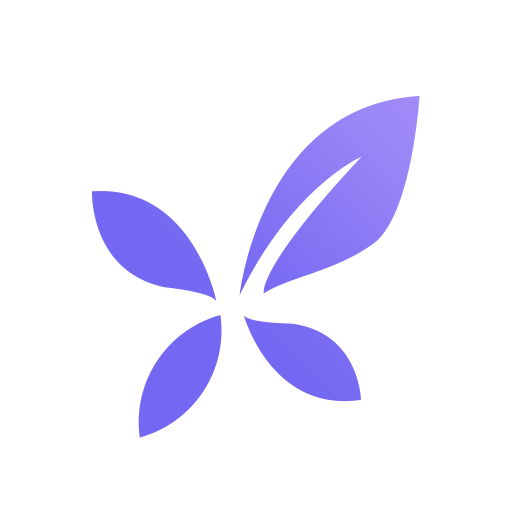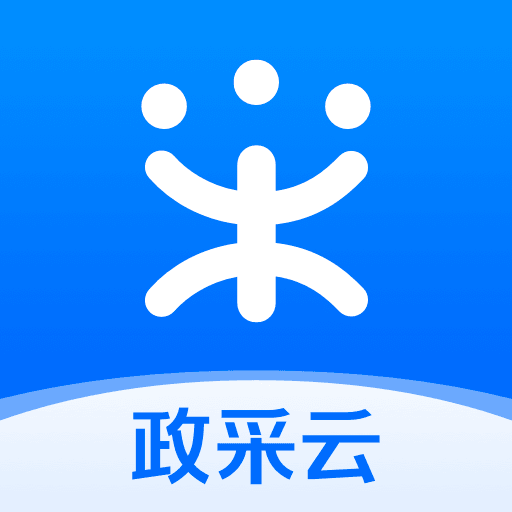在Windows 10操作系统中,命令提示符是一种功能强大的工具,它可以帮助用户进行系统管理、故障排除和其他复杂任务。很多用户在使用命令提示符时,可能会遇到740错误,这通常与权限相关。本文将为您介绍如何打开Windows 10命令提示符,并解决740错误。
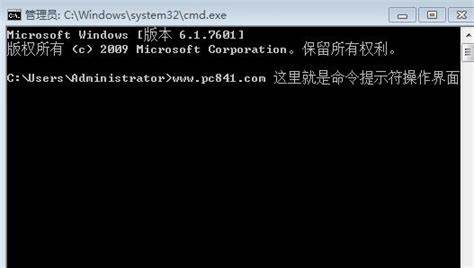
什么是命令提示符?
命令提示符又称CMD,是Windows系统中的一种文本界面工具。用户通过输入命令与操作系统进行交互。通过命令提示符,用户可以执行文件管理、网络配置、系统信息获取等一系列操作。对于喜欢DIY的用户,命令提示符提供了更高的灵活性和更多的功能。
如何打开Windows 10命令提示符
打开Windows 10命令提示符有多种方法。以下是几种常见的方法:
方法一:使用搜索功能
1. 在任务栏上找到“搜索”框,点击并输入“cmd”或“命令提示符”。
2. 在结果中右键单击“命令提示符”,然后选择“以管理员身份运行”。
方法二:通过运行对话框
1. 同时按下“Windows键 + R”,打开运行对话框。
2. 输入“cmd”,然后按“Enter”键或点击“确定”。
3. 若需要以管理员身份运行,请输入“cmd”,然后按“Ctrl + Shift + Enter”。
方法三:使用Windows PowerShell
1. 右键点击任务栏的空白区域,选择“任务管理器”。
2. 在任务管理器中,右键单击“Windows PowerShell”,选择“以管理员身份运行”。
3. 在PowerShell窗口中,输入“cmd”并按下“Enter”键,便可打开命令提示符。
解决命令提示符740错误
740错误意味着当前用户没有足够的权限去执行某个命令。此类问题通常出现在尝试运行需要管理员权限的命令时。对此您可以采取以下措施:
1. 以管理员身份运行命令提示符
确保您通过上述方法以“管理员身份”打开命令提示符。仅当使用管理员账户时,才能执行高权限命令。
2. 修改用户账户控制(UAC)设置
1. 在搜索框中输入“用户账户控制”,点击“更改用户账户控制设置”。
2. 调整滑块到“从不通知”,然后点击“确定”。注意:更改UAC设置可能会影响系统安全性,请谨慎操作。
3. 检查用户权限
确保您的用户账户属于“管理员”组。您可以在“控制面板” > “用户账户”中检查和更改账户类型。
4. 使用其他工具
如果命令提示符无法解决某些问题,可以尝试使用其他Windows工具,例如“Windows PowerShell”或“Windows终端”,这些工具同样可以进行系统管理。
命令提示符是Windows 10用户进行系统操作的重要工具,掌握其使用方法,可以极大提高我们的工作效率。在使用过程中,如遇到740错误,通常只需以管理员身份运行命令提示符即可解决。另外适时调整用户权限和设置,能够帮助我们更顺利地使用命令提示符完成各项任务。
希望本文能帮助您顺利打开并使用Windows 10命令提示符,提升您的操作系统使用体验。如果您还有其他问题或疑问,欢迎继续探索相关信息,获取更多帮助。